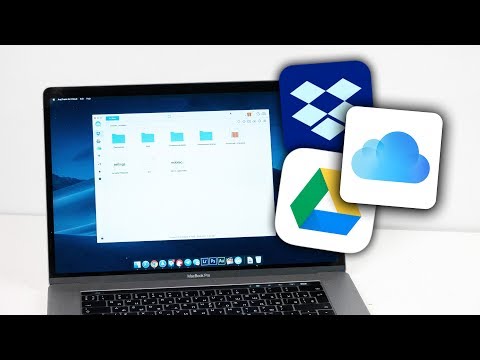Bu wikiHow sizga Google Play hisobingizni qanday o'chirishni, shuningdek uni Android qurilmasidan olib tashlashni o'rgatadi. U avtomatik ravishda Google hisobingizga bog'langanligi sababli, siz Google Play hisobingizni o'chirib tashlay olmaysiz yoki butun Google hisobingizga o'chirib tashlay olmaysiz. Agar siz Google Play hisobingizni ushbu qurilmadan foydalanishga to'sqinlik qilmoqchi bo'lsangiz, Android hisobidan Google hisobingizni o'chirib tashlashingiz mumkin.
Qadamlar
2 -usul 1: Google hisobini Android qurilmasidan olib tashlash

Qadam 1. Telefon sozlamalariga o'ting
Bu, odatda, navigatsiya panelini yuqoridan pastga siljitish paytida ekranning o'ng yuqori burchagida joylashgan sozlamalar tishli belgisi bo'ladi. Shu bilan bir qatorda, ilovalar menyusida Sozlamalar ilovasini qidirishingiz mumkin. Ga teging Hisoblar sozlash (qurilmaga qarab biroz boshqacha nomga ega bo'lishi mumkin).

Qadam 2. O'chirish uchun Google hisobiga teging
Bu erda bir nechta hisoblar bo'lishi mumkin, shuning uchun o'chirmoqchi bo'lgan hisob bilan bog'liq elektron pochta manzilini tanlang. Bu Google hisobi ekanligiga ishonch hosil qiling-uning ostida Google yoziladi va rangli G belgisi bilan ko'rsatiladi.

Qadam 3. Hisobni o'chirish -ni bosing va tasdiqlang
Siz qurilmaning PIN kodini yoki parolini kiritishingiz kerak bo'lishi mumkin. Tugatgandan so'ng, ushbu elektron pochta manzili bilan bog'liq barcha Google xizmatlari qurilmadan o'chiriladi.
2 -usul 2: Google hisobini o'chirish

Qadam 1. Saqlangan ma'lumotlar va tarkibni, shuningdek, ba'zi xizmatlar va obunalarga kirishni yo'qotishga tayyor bo'ling
Hisob qaydnomangizni o'chirish - bu Google hisobi bilan bog'liq bo'lgan barcha kontaktlar, o'yin ma'lumotlari, elektron pochta xabarlari, fayllar, sotib olingan kontent va Drive tarkibini, shuningdek Gmail, Google Play, Google Drive, Google Taqvim va YouTube kabi xizmatlarga kirishni yo'qotish demakdir.. Zaxira nusxasini yaratmoqchi bo'lgan narsangiz borligini hal qiling.
- Agar siz Chromebook -dan foydalansangiz, u hisob uchun Chrome ilovalaridan foydalana olmaysiz.
- Agar siz Android telefonidan foydalansangiz, asosiy hisob sifatida boshqa Google hisobidan foydalanmasangiz, ilova yangilanishlarini ololmaysiz.

Qadam 2. Agar siz yo'qotmoqchi bo'lmagan ma'lumotlarni yuklab olishni xohlasangiz, Google Takeout -ga o'ting
Qurilmada veb -brauzerni oching, yaxshisi kompyuter yoki saqlash hajmi katta bo'lgan qurilma. Https://takeout.google.com/ manziliga o'ting.
- Agar siz hali Google hisobingizga kirmagan bo'lsangiz, tizimga kirishingiz so'raladi.
- Agar siz allaqachon tizimga kirgan bo'lsangiz, o'chirmoqchi bo'lgan hisobingizga kirganingizga ishonch hosil qiling.
- O'ng yuqori burchakdagi belgini bosing va hisob bilan bog'liq elektron pochta manzilini tekshiring. Agar o'zgartirish kerak bo'lsa, boshqasini bosing yoki bosing Boshqa hisob qo'shish va o'chirmoqchi bo'lgan hisobingizga kiring.

Qadam 3. Ma'lumotlaringizni yuklab oling
Google Takeout -ga qaytganingizdan so'ng, barcha mahsulotlarni aylantiring va yuklab olmoqchi bo'lmagan narsalarni olib tashlang. Bosing Keyingi qadam. Standart etkazib berish usulini saqlang, so'ngra Chastotani "Bir marta eksport qilish" -ni tanlang. Bosing Eksport yaratish. Tayyor bo'lgach, Yuklab olish tugmasi paydo bo'ladi. Kompyuteringizga yoki qurilmangizga yuklab olish uchun bosing.
Siz fayl turini va hajmini belgilashingiz mumkin, lekin odatdagidek.zip va 2 Gbni saqlash yaxshidir

4 -qadam. Google xizmatlariga oxirgi e'tibor bering
Agar elektron pochta manzilingiz muhim xizmatlar uchun ishlatilsa, uni yangilang.
Brauzerdan https://myaccount.google.com/delete-services-or-account sahifasiga o'ting, keyin xizmatni o'chirish-ni bosing, hisob ma'lumotlarini tasdiqlang va keyin xizmatni tanlang. (lar) ni o'chirish

Qadam 5. Google hisobingizni o'chirib tashlang
Brauzer orqali https://myaccount.google.com/delete-services-or-account sahifasiga o'ting va ustiga bosing. Hisob qaydnomangizni o'chirib tashlang.